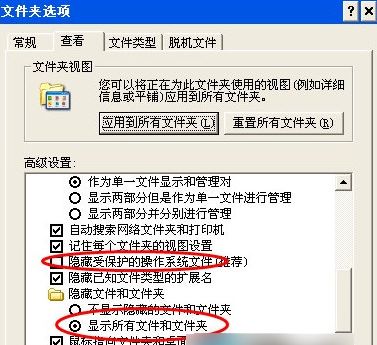摄像头不能用,小编教你电脑摄像头不能用怎么解决
- 时间:2024年08月05日 10:36:56 来源:魔法猪系统重装大师官网 人气:14415
在现代科技社会,电脑已成为日常生活中不可或缺的工具,尤其是网络通讯方面。视频聊天功能让人们即便相隔千里也能面对面交流,因此许多人在使用电脑时会选择购买一个新的外接摄像头。初次使用时可能会遇到无法打开摄像头的情况,也就是视频界面呈现全黑状态。针对这个问题,本文将为大家提供解决方法,以确保你能畅享视频聊天的乐趣。
有时候,我们在使用电脑摄像头时会遇到一些麻烦,比如无法开启摄像头功能。这是一个非常棘手的问题,尤其是当你想要和家人朋友视频聊天时。为了解决这个问题,下面我们将介绍几种可能的解决方法。
解决电脑摄像头不能用的方法
一、驱动故障解决方案
1. 打开“控制中心”,选择“硬件和声音”,然后在“设备和打印机”项目中找到“设备管理器”。
2. 在“设备管理器”中找到“图像设备”项目,点击打开可以看到“Integrated Camera”。
3. 打开“Integrated Camera”属性的“更新驱动程序”选项。
4. 点击“更新驱动程序软件-Integrated Camera”,之后系统会搜索联机软件并进行安装。
二、借助第三方软件解决问题
1. 方法1:使用QQ软件解决摄像头无法打开的问题。
a. 打开聊天界面,在摄像头标志一侧选择“网络测试”。
b. 点击开始测试。
2. 方法2:利用百度电脑专家功能一键修复。
a. 在百度搜索框内输入“笔记本电脑无法视频”或“笔记本摄像头打不开对策”。
b. 在搜索结果中找到“百度电脑专家”,点击一键修复。
3. 方法3:使用360电脑急救箱等第三方软件进行修复。
a. 打开360电脑急救箱,在问题搜索框内输入“笔记本电脑无法视频”或“笔记本摄像头打不开”。
b. 在搜索解决内,点开“开始解决”即可。
摄像头不能用的原因可能有多种,但解决方法并不复杂。遇到问题时,可以尝试上述方法逐一排查,相信你的电脑摄像头一定能恢复正常使用。
希望本文能为你在使用电脑摄像头时遇到的问题提供有益的帮助,让你能够和家人朋友畅享视频聊天的快乐时光。
电脑,电脑摄像头,摄像头不能用,摄像头